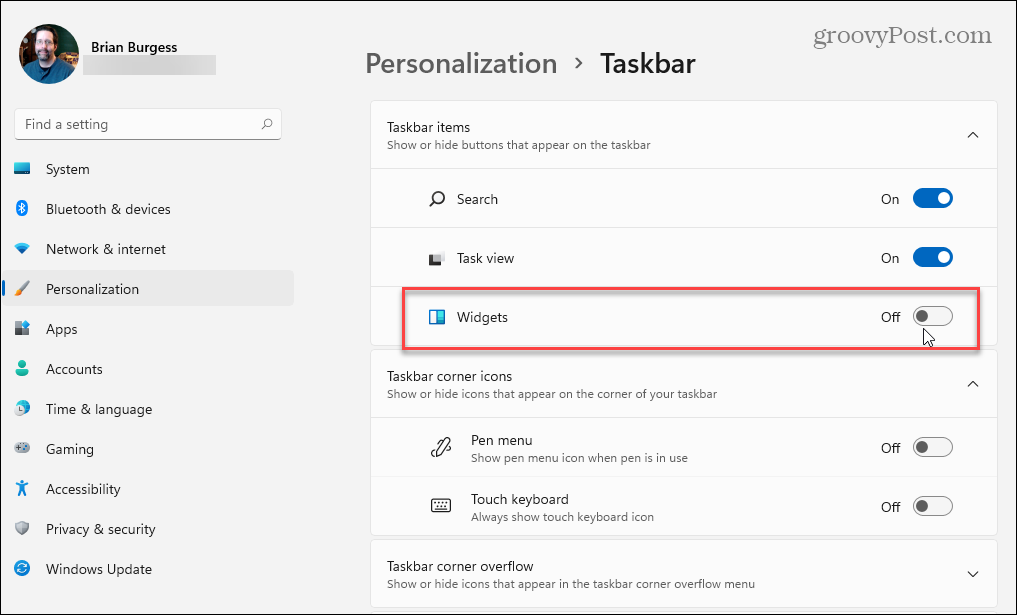So stellen Sie Ihren Mac wieder her und was tun, wenn die Wiederherstellung fehlschlägt?
Os X Apfel / / March 16, 2020
Zuletzt aktualisiert am

Apples OS X hat in den letzten 15 Jahren den Ruf, eine zuverlässige Plattform zu sein. Wenn Ihr Mac jedoch zusammenbricht, ist eine Wiederherstellung ein Muss.
So sehr Apple und seine Freunde die Illusion vermitteln mögen, dass Macs vor dem Zusammenbruch unbesiegbar sind, sie sind PCs wie jeder andere Windows-Computer. Natürlich ist die Ausfallrate aufgrund der strengen Hardwarestandards von Apples und der geringeren Hardwareauswahl viel niedriger. Apples OS X hat in den letzten 15 Jahren den Ruf, eine zuverlässige Plattform zu sein. Wenn Sie jedoch Probleme beim Starten Ihres Mac haben, sollten Sie wissen, welche Wiederherstellungsoptionen Sie haben.
Mac OS X-Wiederherstellungsoptionen
Wenn Sie Ihren Mac nicht erfolgreich starten können und nicht zum Anmeldebildschirm gelangen oder den Finder nicht laden können, wenden Sie sich zunächst an die integrierten Wiederherstellungsdienstprogramme. Fahren Sie dazu Ihren Mac herunter und starten Sie ihn. Drücken Sie unmittelbar bevor das Apple-Logo auf dem Bildschirm angezeigt wird, auf
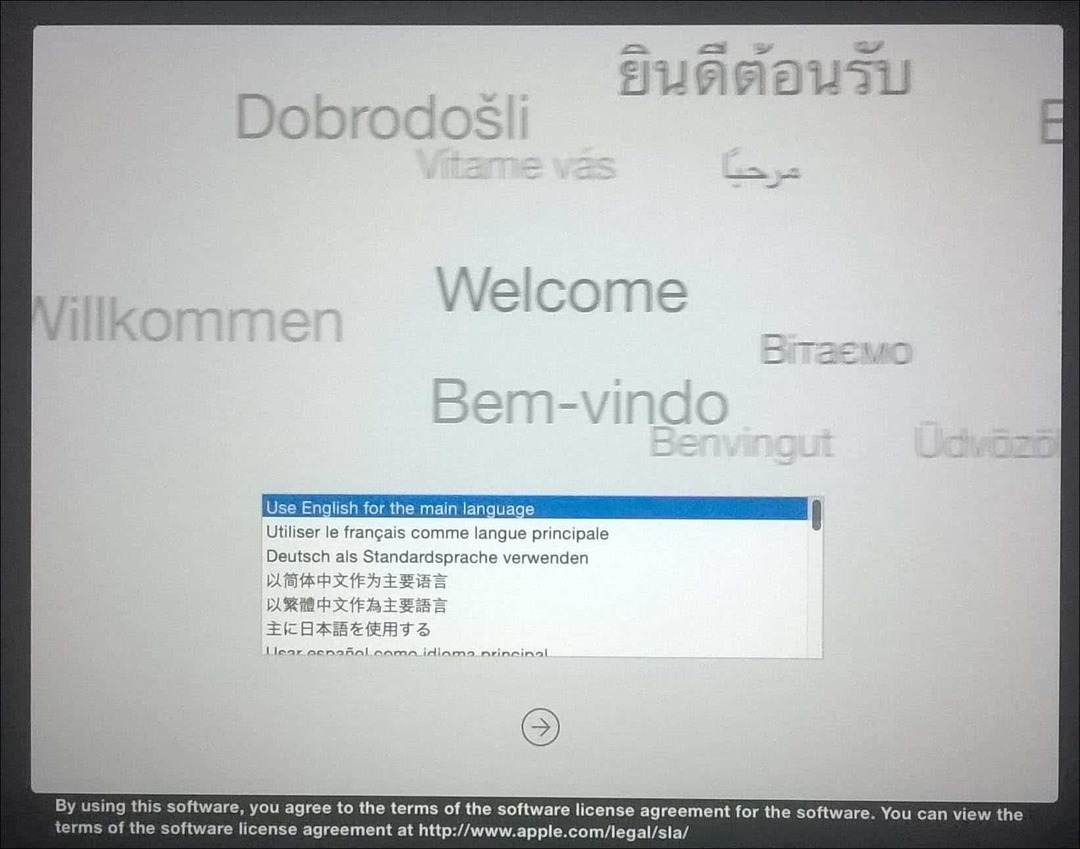
Der Bildschirm OS X Utilities enthält eine Liste typischer Wiederherstellungsoptionen, mit denen Sie versuchen können, Ihren Mac zum Laufen zu bringen.
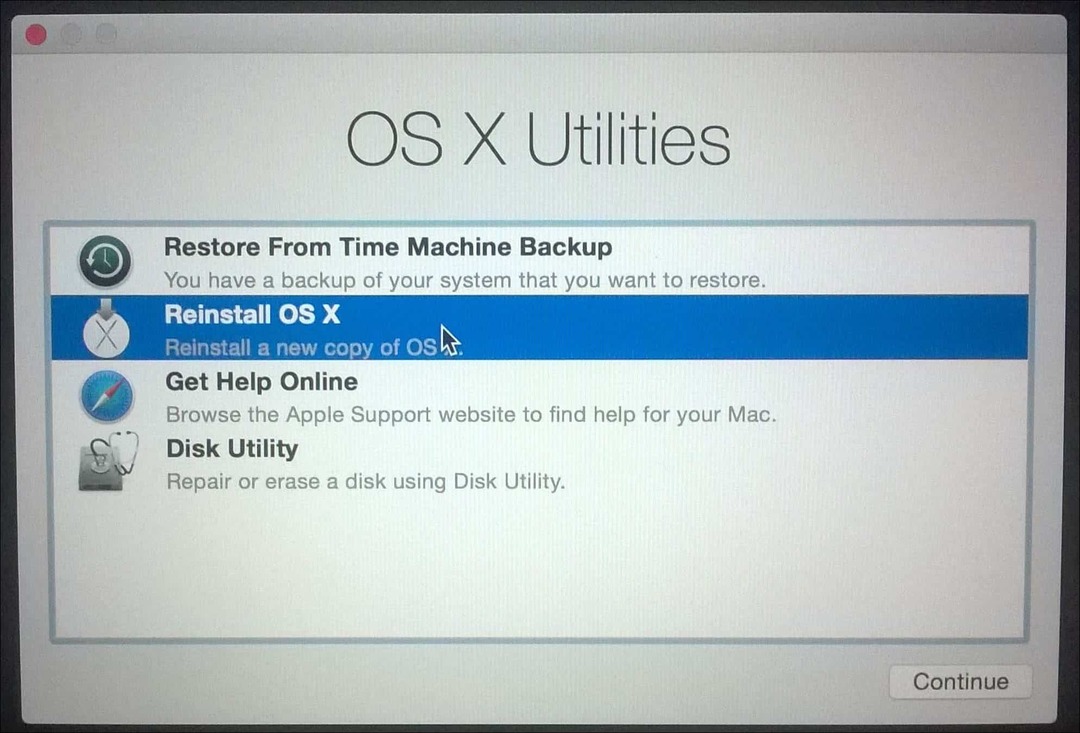
Der erste, mit dem ich anfangen würde, der nicht zu invasiv ist, ist Disk Utilities. Auf diese Weise können Sie grundlegende Vorgänge ausführen, z. B. das Reparieren von Festplattenberechtigungen und das Überprüfen des Systemzustands. Achten Sie darauf, dass Sie nicht auf eine benannte Partition klicken oder diese löschen, wenn Sie Daten haben, die Sie wiederherstellen möchten. Wenn du rennst OS X El Capitan (10.11) oder später gilt diese Option nicht mehr, da Apple die Dateisystemberechtigungen jetzt automatisch schützt. Wenn Sie eine frühere Version von OS X ausführen, können Sie es trotzdem versuchen. Wählen Sie in der Seitenleiste Ihre OS X-Festplatte aus. Klicken Sie auf die Registerkarte Erste Hilfe und dann auf Festplatte reparieren
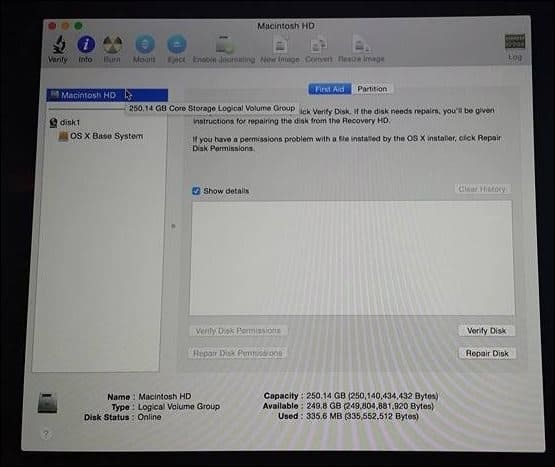
Wenn die Festplatten-Dienstprogramme nicht funktionieren, würde ich die Option OS X Neuinstallation verwenden. Wenn Sie einen neueren Mac verwenden, hängt dies von einer schnellen Internetverbindung ab. Da OS X mit ca. 6 GB recht groß ist, kann es selbst bei einer schnellen Internetverbindung einige Zeit dauern. Überlegen Sie sich daher Ihre Optionen sorgfältig, wenn Sie diese verwenden.
Verwenden von Time Machine-Backups
Als Mac-Benutzer könnte man denken, dass diees funktioniert einfach “ Die Philosophie rechtfertigt möglicherweise keine Investition in Backup-Strategien, aber Newsflash. Hoffentlich haben Sie ein Backup. Wenn Sie noch nicht mit dem Sichern Ihres Mac begonnen haben und zufällig auf diesen Artikel stoßen, lesen Sie den Abschnitt unser umfassender Leitfaden Einzelheiten zur Implementierung einer geeigneten Sicherungsstrategie für Ihren Mac. Wenn Sie zufällig über eine aktuelle Time Machine-Sicherung verfügen, klicken Sie im Dialogfeld OS X-Dienstprogramme auf die Option und dann auf Weiter.
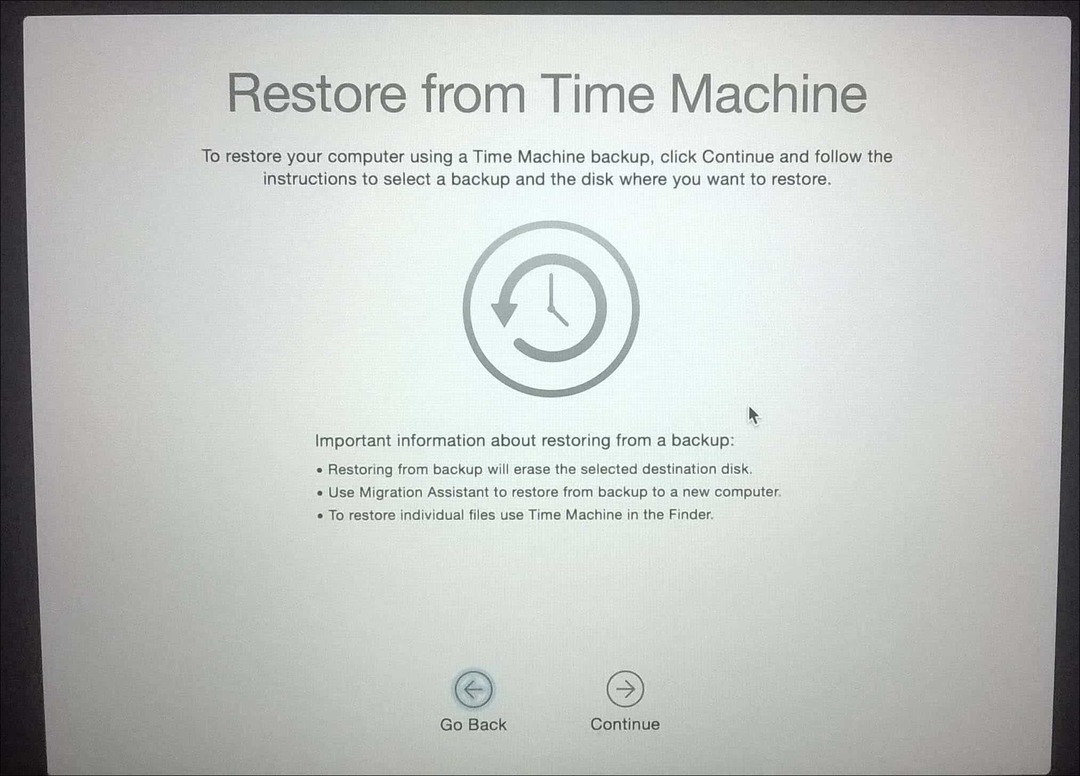
Schließen Sie Ihr Time Machine-Backup an und stellen Sie sicher, dass es eingeschaltet ist. Befolgen Sie dann die Anweisungen auf dem Bildschirm. Wählen Sie die neueste Sicherung Ihrer Festplatte aus und klicken Sie auf Weiter. Ihr Mac stellt dann das Time Machine-Backup wieder her. Wenn Sie fertig sind, wird Ihr Mac neu gestartet.
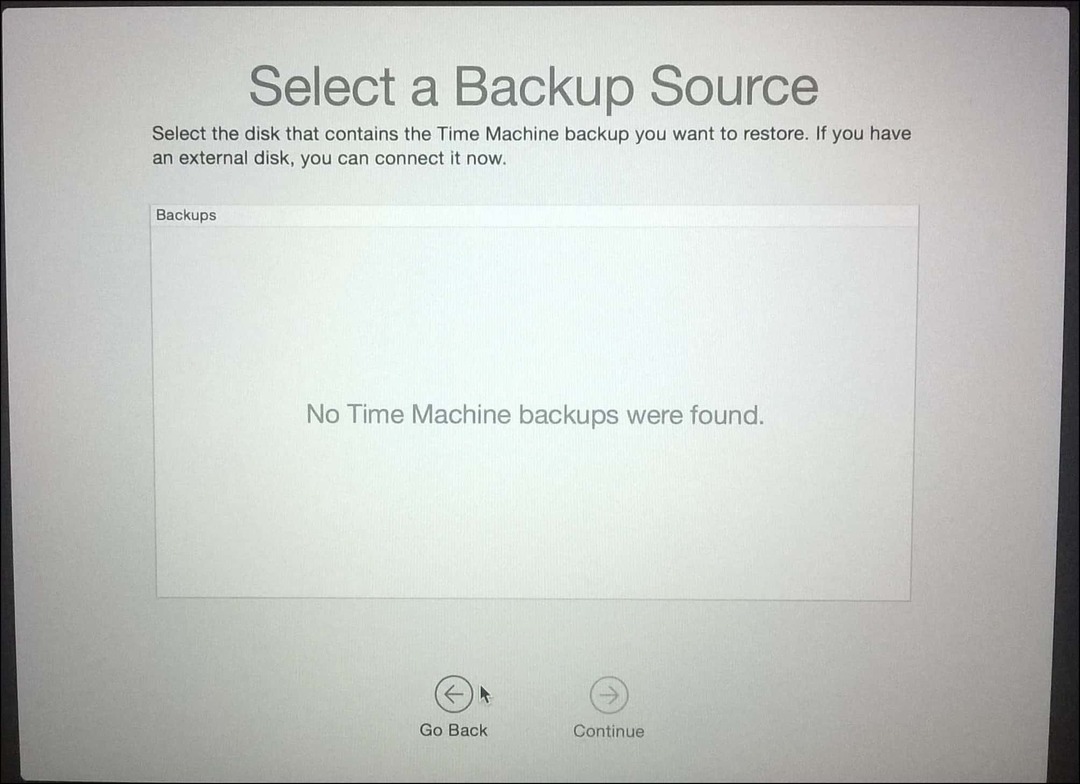
Das Booten von Ihrem Time Machine-Backup ist eine weitere Option, die Sie bei der Durchführung einer Wiederherstellung haben. Schließen Sie dazu Ihr externes Laufwerk an, das Ihre Time Machine-Sicherung enthält. Halten Sie während des Starts die Wahltaste gedrückt. Ihr Time Machine-Sicherungslaufwerk sollte angezeigt werden. Wählen Sie die neueste Sicherung Ihrer Festplatte aus und klicken Sie auf Weiter. Ihr Mac stellt dann das Time Machine-Backup wieder her. Wenn Sie fertig sind, wird Ihr Mac neu gestartet.
Wenn Ihr Mac-Betriebssystem irreparabel beschädigt ist und keine der oben genannten Optionen funktioniert oder verfügbar ist, ist Internet Recovery die beste Wahl. Ähnlich wie bei der Neuinstallation von OS X können Sie auf diese Weise direkt von Apple-Servern booten, auf denen Sie OS X herunterladen und auf Ihrem Computer installieren können. Diese Option ist nicht für alle Macs verfügbar Aber es ist einen Versuch wert, wenn Ihnen die Optionen ausgehen. Drücken Sie zum Starten des Mac die Optionstaste-R, um es zu starten.
Sie sehen einen animierten Globus, warten Sie ein wenig, klicken Sie dann in das Listenfeld und wählen Sie ein Wi-Fi-Netzwerk aus, um eine Verbindung herzustellen.
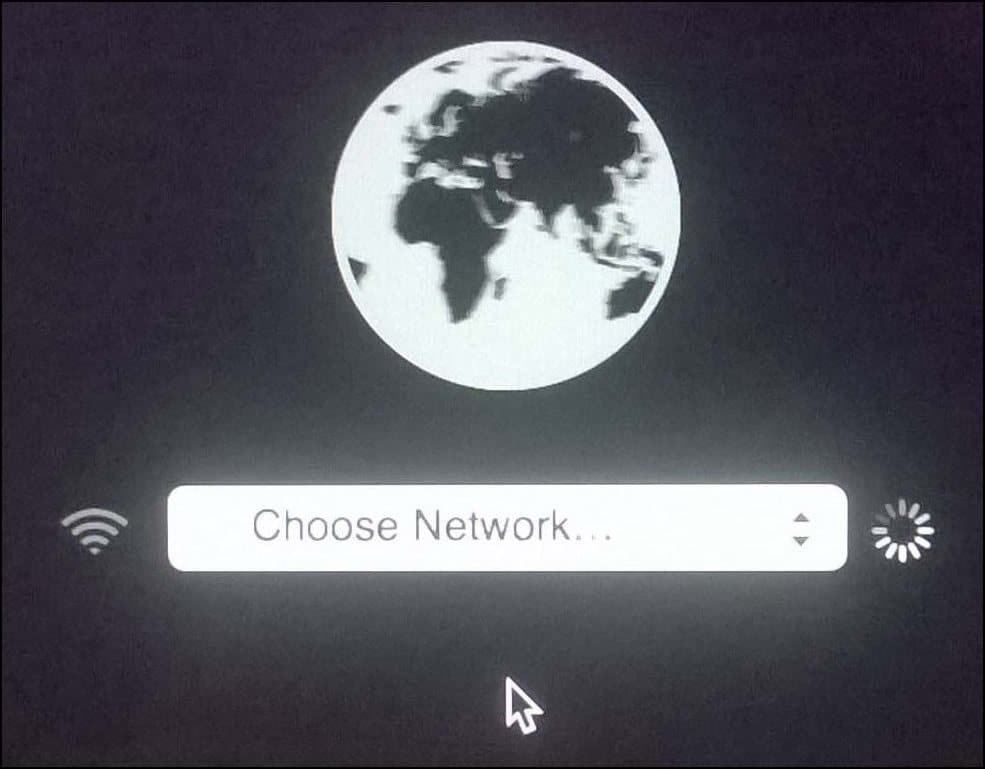
Geben Sie die entsprechenden Anmeldeinformationen ein und befolgen Sie die Anweisungen auf dem Bildschirm, um Ihren Mac wiederherzustellen.
Die Wiederherstellungsoptionen von Apple sind ehrlich gesagt restriktiv, aber unkompliziert. Wenn Sie flexiblere Wiederherstellungsoptionen wünschen, werfen Sie einen Blick auf einige der verfügbaren Lösungen von Drittanbietern. Unser umfassender Artikel über Backup-Strategien für Ihren Mac ist ein guter Anfang. Aber denken Sie daran, nichts geht über ein gutes Backup.
Wenn mehrere Cloud-Dienste verfügbar sind, richten Sie einige Konten bei den beliebtesten ein Google Drive, Eine Fahrt, Dropbox und eine regelmäßige Sicherung Ihrer persönlichen Dateien sollte nicht zu schwierig sein. Sie benötigen außerdem eine sichere und zuverlässige externe Sicherung Ihres gesamten Systems. Wir empfehlen die Verwendung von CrashPlan, die auch mit Mac funktioniert Windows und Linux.